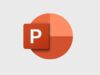Come scaricare PowerPoint gratis
Avresti bisogno di realizzare una presentazione in formato PowerPoint, ma non hai ancora una copia di Office installata sul PC? Non vedo dove sia il problema. Puoi scaricare PowerPoint gratis, o per meglio dire, puoi effettuare il download del celebre software Microsoft direttamente da Internet e provarlo sul tuo computer per un periodo di tempo limitato: in seguito, sarai tu a decidere se passare alla versione a pagamento o se rimuoverlo.
Per quanto riguarda, invece, i dispositivi mobili, il discorso è completamente diverso. In tal caso puoi scaricare PowerPoint gratuitamente in versione completa (a patto che il tuo device non abbia dimensioni superiori ai 10.1″, altrimenti dovrai sottoscrivere un abbonamento a pagamento per poterne usufruire) e servirtene senza limiti di tempo. Esatto, la tua copia di PowerPoint rimarrà a costo zero per sempre e potrai usarla per creare bellissime slide, ricche di animazioni ed effetti grafici avanzati, senza nemmeno accendere il PC. Interessante vero?
Allora? Che ne diresti di mettere le chiacchiere da parte e di passare finalmente all’azione? Sì? Grandioso! Ti assicuro che è un vero e proprio gioco da ragazzi anche per chi – un po’ come te – non ha particolare dimestichezza con il mondo dell’informatica. Posizionati, dunque, bello comodo, prenditi qualche minuto libero soltanto per te e comincia immediatamente a concentrarti sulla lettura di quanto riportato qui di seguito. Sono sicuro che, alla fine, potrai dirti più che soddisfatto!
Indice
- Informazioni preliminari
- Come scaricare PowerPoint gratis su PC
- Come scaricare PowerPoint gratis su Mac
- Come scaricare PowerPoint gratis per tablet
Informazioni preliminari
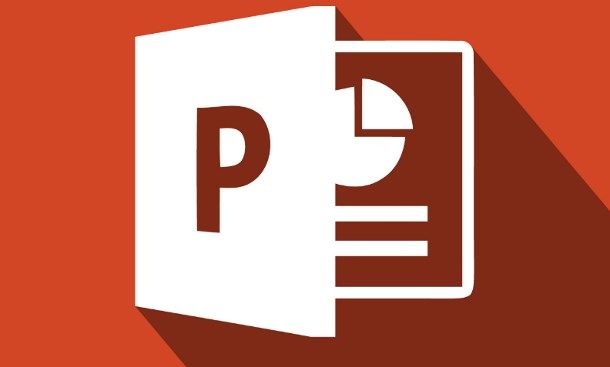
Prima di entrare nel vivo del tutorial, andandoti a spiegare quali sono le operazioni che devi compiere per scaricare PowerPoint gratis, ci sono alcune informazioni preliminari che è mio dovere fornirti per permetterti di avere le idee perfettamente chiare sulla questione.
Come ti avevo anticipato a inizio guida, PowerPoint non è disponibile gratuitamente per il versante computer. Il programma, fruibile sia su Windows che su macOS, può essere impiegato solo sottoscrivendo l’abbonamento per usufruire del pacchetto Office di Microsoft oppure acquistando la singola licenza, per la suite d’ufficio di casa Microsoft oppure per l’applicazione.
La sottoscrizione a Microsoft 365 presenta un costo pari a 7 euro/mese (valida per 1 computer) oppure a 10 euro/mese (valida per 6 computer). PowerPoint a parte, il piano consente di utilizzare anche tutte le altre applicazioni che compongono il pacchetto Office, quali Excel, Word, Outlook, Publisher (solo su Windows), Access (sempre solo su Windows) e OneNote, e di ricevere i relativi aggiornamenti in maniera illimitata. Il piano consente altresì di ottenere 1 TB di spazio online su OneDrive, 60 minuti di conversazione al mese su Skype e di usare le app mobile di Office senza limitazioni sui dispositivi di qualsiasi dimensione.
La singola licenza, invece, può essere ottenuta acquistando la versione di Office Home & Student, la quale prevede il pagamento una tantum di 149 euro e supporta gli aggiornamenti solo per la versione corrente. In alternativa, su Windows 10 è possibile effettuare l’acquisto dell’applicazione stand-alone al prezzo di 135 euro. Ti faccio notare che la singola applicazione è disponibile anche per Mac, ma questa può essere usata solamente sottoscrivendo l’abbonamento.
Quanto detto poc’anzi non significa però che usare PowerPoint gratuitamente sia impossibile. Per riuscirci, infatti, basta scaricare la versione di prova del software, funzionante senza alcuna limitazione per 30 giorni, oltrepassati i quali si può decidere liberamente se continuare a usufruire di PowerPoint e degli altri programmi Office pagando oppure se interrompere l’utilizzo senza sborsare denaro. Va tuttavia tenuto conto del fatto che la trial di Office e, dunque, di PowerPoint, è disponibile soltanto per l’abbonamento a Microsoft 365 Family (che è quello valido per 6 computer).
Diverso è il discorso per quel che concerne i dispositivi mobili. PowerPoint, infatti, è disponibile anche come app per Android e iOS/iPadOS, sia in modo indipendente che come parte del pacchetto Office, e in tal caso si può usare in maniera totalmente gratuita, a patto però che il device in uso presenti dimensioni pari o inferiori ai 10.1″. Per fruire di alcune funzioni avanzate e per usare l’applicazioni sui dispositivi di dimensioni superiori ai 10.1″, invece, occorre sottoscrivere il già menzionato piano Microsoft 365.
Qualora la cosa dovesse interessarti, ti segnalo che PowerPoint è eventualmente accessibile anche online, tramite la relativa versione Web, gratis e senza dover scaricare e installare assolutamente niente sul dispositivo impiegato. In questo caso, infatti, tutte le operazioni possono essere svolte direttamente da qualsiasi browser e sistema operativo, a patto di effettuare l’accesso all’account Microsoft.
Come scaricare PowerPoint gratis su PC
Fatte le dovute precisazioni di cui sopra, direi che possiamo finalmente entrare nel vivo del tutorial e andare a scoprire come scaricare PowerPoint gratis su PC. Qui di seguito trovi spiegato come effettuare il download del programma sia su Windows 10 che sulle versioni precedenti di Windows. È facilissimo, non hai assolutamente nulla di cui preoccuparti!
Come scaricare PowerPoint gratis per Windows 10
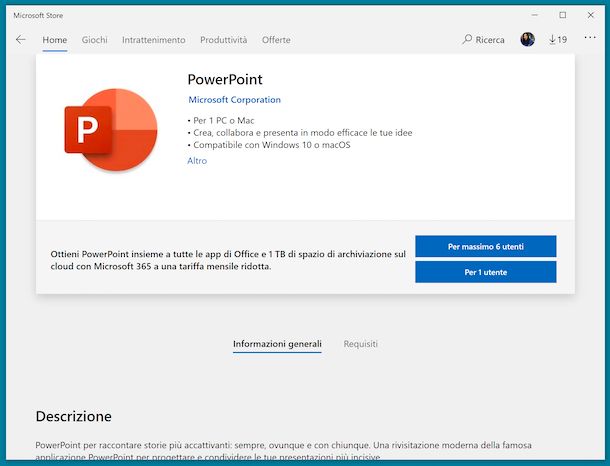
Se desideri scaricare PowerPoint gratis per Windows 10, puoi prelevare il programma dal Microsoft Store. Per riuscirci, clicca sull’icona del sacchetto della spesa che trovi sulla barra delle applicazioni di Windows 10, attendi che sul desktop risulti visibile la finestra del Microsoft Store, clicca sull’icona della lente d’ingrandimento in alto a destra, digita “PowerPoint” nel campo di testo che compare e seleziona il suggerimento pertinente (quello con il logo del programma) tra quelli che vedi comparire.
Dopo aver compiuto i passaggi di cui sopra, ti ritroverai al cospetto della sezione del Microsoft Store relativa a PowerPoint. A questo punto, per attivare la trial di PowerPoint, clicca sul pulsante Per massimo 6 utenti, dopodiché attendi l’apertura del browser, seleziona il collegamento Prova gratis per 1 mese che trovi scorrendo verso il basso la pagina Web che ti viene mostrata e conferma le tue intenzioni premendo sul bottone Provalo gratis per 1 mese.
Successivamente, effettua l’accesso al tuo account Microsoft e seleziona la voce voce Inizia ora! Aggiungi una modalità di pagamento, in modo da aggiungere un metodo di pagamento valido, scegliendo tra carta di credito/prepagata oppure PayPal.
In seguito, se non hai ancora indicato a Microsoft il tuo indirizzo, seleziona il collegamento Aggiungi indirizzo profilo, compila i campi visibili sullo schermo fornendo i dati richiesti e fai clic sul pulsante Salva. Premi poi sul pulsante Abbonati e, nella pagina che si apre, seleziona il collegamento Installa Office, dopodiché avvia il download di Office, selezionando l’apposita voce che trovi nella pagina Web oppure facendo clic sul bottone Installa comparso nella schermata del Microsoft Store.
Dopo aver completato la procedura di download di Office, apri il file .exe ottenuto e, nella finestra che ti viene mostrata sul desktop, fai clic sul pulsante Sì. Attendi, dunque, che vengano scaricati da Internet tutti i componenti necessari a installare PowerPoint e gli altri programmi parte della suite.
Quando vedi comparire il messaggio indicante che il processo d’installazione è stato completato, fai clic sul pulsante Chiudi e avvia PowerPoint selezionando l’apposito collegamento che è stato aggiunto al menu Start, in modo da poter attivare e utilizzare il software. Al primo avvio di PowerPoint, fornisci i dati del tuo account Microsoft, fai clic sul pulsante Accetto e avvia PowerPoint ed è fatta.
Tieni presente che una volta attivata la trial di Microsoft 365, se vuoi evitare di dover pagare per usare PowerPoint allo scadere del periodo di prova, dovrai provvedere preventivamente a disabilitare il rinnovo automatico dell’abbonamento. Per fare ciò, recati su questa pagina Web, effettua il login al tuo account Microsoft (se richiesto) e clicca prima sul collegamento Gestisci che trovi in corrispondenza della sezione Microsoft 365 Family, poi sul menu Modifica, quindi sulla voce Disattiva la fatturazione ricorrente e, infine, sul pulsante Disattiva la fatturazione ricorrente.
Come scaricare PowerPoint gratis per Windows 7
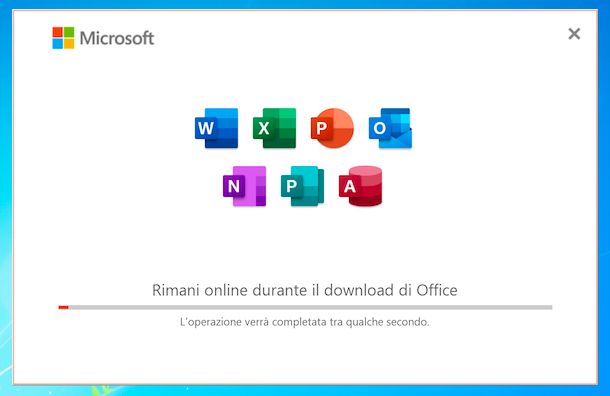
Se desideri scaricare PowerPoint gratis per Windows 7 o comunque per una versione del sistema operativo diversa da Windows 10, la prima cosa che devi fare è avviare il browser che in genere usi per navigare in Rete dal tuo computer (es. Chrome) e visitare la sezione del sito di Microsoft dedicata a Microsoft 365.
Successivamente, assicurati che risulti seleziona la scheda Per la casa (altrimenti provvedi tu) nella parte in alto della pagina e clicca sul collegamento Prova gratis per 1 mese che trovi nel box Microsoft 365 Family posto a destra, dopodiché premi sul bottone Provalo gratis per 1 mese e segui le istruzioni che ti ho ho fornito nel passo precedente relativamente alla procedura per attivare la trial di Microsoft 365 per il download, l’installazione e l’attivazione di PowerPoint.
Come scaricare PowerPoint gratis su Mac
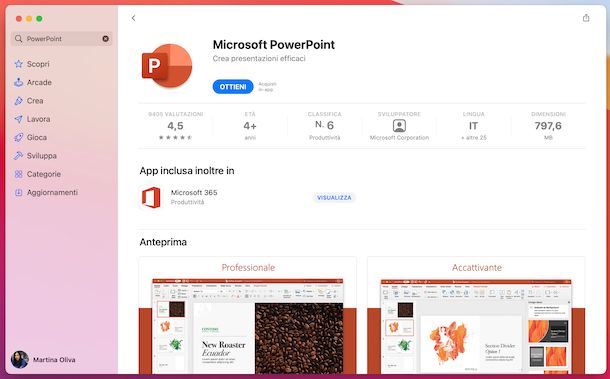
Passiamo, adesso, al versante macOS e andiamo a scoprire come scaricare PowerPoint gratis su Mac. In tal caso, la prima mossa che devi fare è quella di cliccare sull’icona del Mac App Store (quella con la “A” e lo sfondo blu) che trovi sulla barra Dock, digitare “PowerPoint” nel campo di ricerca in alto a sinistra, premere il tasto Invio sulla tastiera e selezionare il suggerimento relativo a Microsoft PowerPoint tra quelli che compaiono.
Ora che visualizzi la sezione del Mac App Store relativa a PowerPoint, per procedere con il download fai clic sul pulsante Ottieni, quindi su quello Installa e autorizza l’operazione (se richiesto) immettendo la password dell’ID Apple oppure usando il Touch ID.
Dopo aver compiuto i passaggi di cui sopra, fai clic sul pulsante Apri comparso nella finestra del Mac App Store oppure seleziona l’icona del programma che è stata appena aggiunta al Launchpad. Una volta visualizzata la finestra di PowerPoint, effettua l’accesso al tuo account Microsoft, in modo da poter effettuare l’attivazione della prova gratuita e cominciare a usare il software.
Oltre che così come ti ho appena indicato, puoi scaricare PowerPoint gratis sul tuo computer Apple dal sito Internet di Microsoft, seguendo le medesime indicazioni che ti ho fornito nel passo a inizio guida, quello relativo alla procedura per attivare la trial di Microsoft 365 su Windows 10. Il procedimento per il download e l’attivazione del programma è infatti la stessa di quella già vista per Windows.
L’unica sostanziale differenza sta nel fatto che su Mac il file per l’installazione di Office ottenuto al termine del download è un pacchetto .pkg. Dopo aver ottenuto il file in questione, è sufficiente avviarlo e seguire la procedura guidata proposta per effettuare l’installazione di Office. Per cui, nella finestra visualizzata occorre cliccare sui pulsanti Continua (per due volte di seguito) e Accetta, indicare il disco di destinazione, fare clic sui pulsanti Continua e Installa e digitare la password di amministrazione del Mac.
Come scaricare PowerPoint gratis per tablet
Adesso mi sembra doveroso illustrarti come scaricare PowerPoint gratis per tablet e smartphone. Per tutti i dettagli del caso, continua a leggere.
Come scaricare PowerPoint gratis per Android
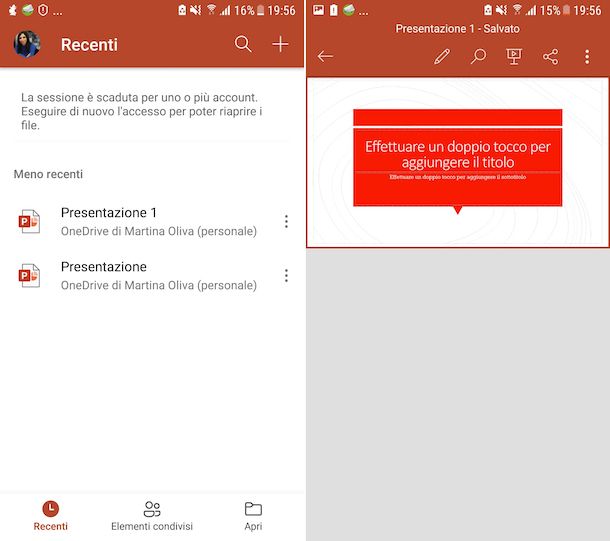
Se desideri scaricare PowerPoint gratis per Android, seleziona l’icona del Play Store (quella con il triangolino colorato) che trovi nella schermata home e/o nel drawer e, nella schermata che ti viene mostrata, fai tap sul campo ricerca posto in cima, digita “PowerPoint” in esso e premi sul pulsante con la lente di ingrandimento comparso sulla tastiera virtuale del dispositivo.
Attendi qualche istante affinché ti venga mostrato l’elenco delle applicazioni relative alla parola chiave immessa in precedenza e sfiora la prima presente in elenco. Aspetta ora che si apra la sezione del Play Store relativa a PowerPoint, dopodiché premi sul pulsante Installa, così da dare il via alla procedura di download e di installazione, e poi su quello Apri, per aprire l’app. Se stai usando un device su cui non è disponibile il Play Store, puoi scaricare l’app tramite uno store alternativo.
Una volta visualizzata la schermata principale dell’app, procedi con l’attivazione della stessa, seguendo la procedura di configurazione iniziale proposta, concedendo gli eventuali permessi richiesti per consentire a PowerPoint di accedere ai file suo dispositivo, scegliendo se abilitare le notifiche o meno ed eseguendo l’accesso al tuo account Microsoft. In seguito, potrai finalmente iniziare a usare l’applicazione.
Se poi preferisci scaricare PowerPoint gratis insieme a tutte le altre soluzioni che costituiscono la suite d’ufficio di casa Microsoft, puoi valutare di effettuare il download dell’app Office all-in-one.
Come scaricare PowerPoint gratis per iPad
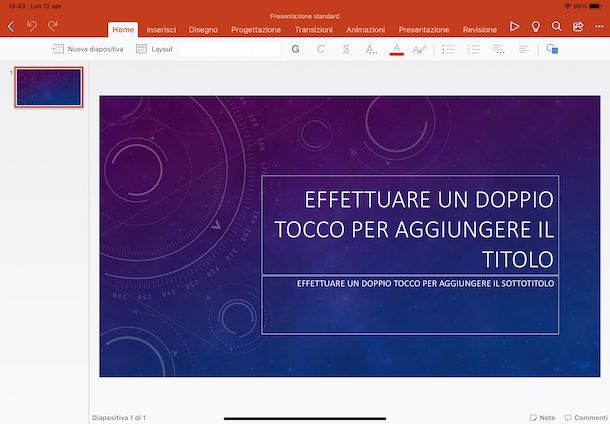
Se vuoi scaricare PowerPoint gratis per iPad, oltre che per iPhone, le prime cosa che devi fare sono sfiorare l’icona dell’App Store (quella con la “A” e lo sfondo blu) che trovi nella home screen e/o nella Libreria app, selezionare la voce Cerca presente nella parte in basso a destra della nuova schermata visualizzata e digitare “PowerPoint” nel campo di ricerca in alto.
Attendi poi che ti venga mostrato l’elenco delle app relative alla keyword digitata e sfiora la prima in elenco. Successivamente, si aprirà la sezione dell’App Store relativa a PowerPoint e tu potrai procedere con il download e l’installazione, premendo sul pulsante Ottieni, poi su quello Installa e autorizzando la procedura tramite Face ID, Touch ID o password dell’ID Apple. In seguito, fai tap sul bottone Apri, per aprire l’applicazione.
Una volta visualizzata la schermata principale di PowerPoint, effettua l’attivazione seguendo la procedura guidata proposta sullo schermo, attenendoti alle medesime indicazioni che ti ho fornito nel passo precedente, quello relativo al versante Android.
Anche nel caso di iPad e iPhone, se può interessarti, ti comunico che è disponibile l’app di Office all-in-one, la quale consente di visualizzare, modificare e creare file non solo di PowerPoint, ma anche di Excel, Word ecc.

Autore
Salvatore Aranzulla
Salvatore Aranzulla è il blogger e divulgatore informatico più letto in Italia. Noto per aver scoperto delle vulnerabilità nei siti di Google e Microsoft. Collabora con riviste di informatica e cura la rubrica tecnologica del quotidiano Il Messaggero. È il fondatore di Aranzulla.it, uno dei trenta siti più visitati d'Italia, nel quale risponde con semplicità a migliaia di dubbi di tipo informatico. Ha pubblicato per Mondadori e Mondadori Informatica.